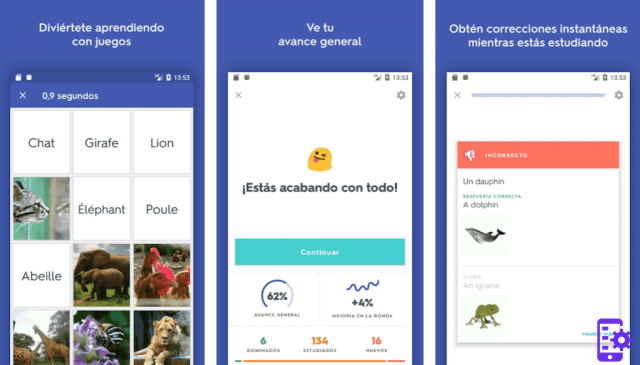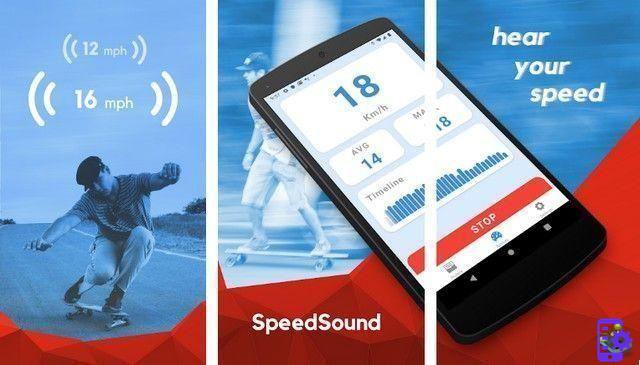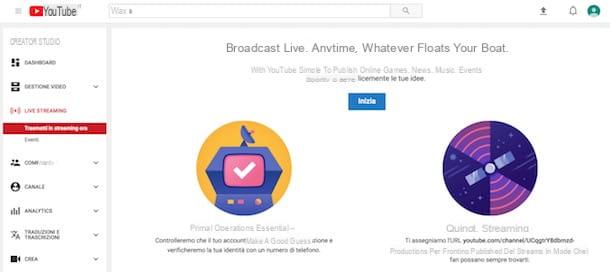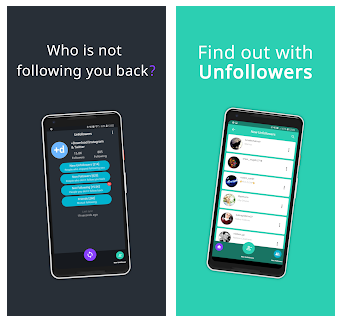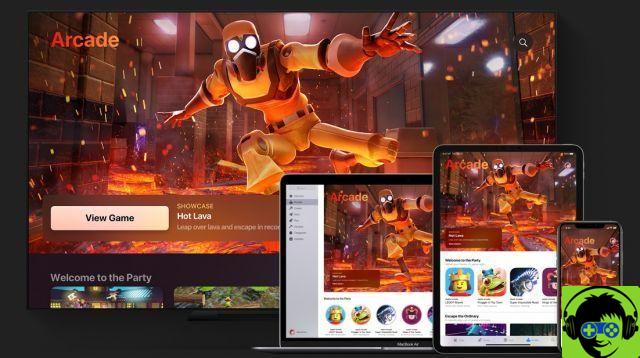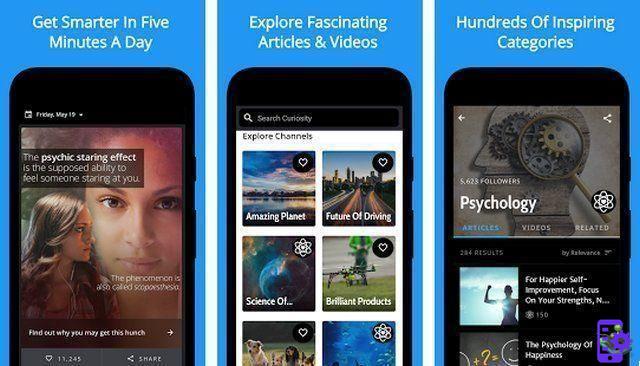Potrebbe capitare, a volte, di voler emulare un iPhone sul proprio PC per diversi motivi. Infatti, potreste voler provare un’app per iPhone su uno schermo più grande o testare la compatibilità di un sito o di un’applicazione sul melafonino. Nel caso in cui non doveste disporre di un iPhone, potrete comunque usufruire virtualmente del dispositivo grazie ad alcuni software che vanno installati sul PC. Il loro utilizzo è molto semplice e, seguendo con attenzione i nostri consigli, sarete subito pratici nell’emulare un iPhone su PC.
iPadian
iPadian è uno dei migliori software che permette di emulare un iPhone su PC. Disponibile per Windows e macOS, è molto veloce e facile da usare. Per questo, si posiziona sicuramente in alto nella classifica delle migliori app per emulare iPhone su PC. In più, è possibile anche scaricare app dall’App Store ed utilizzarle gratuitamente sul proprio PC. Purtroppo, non esiste una versione gratuita dell’app ma dovrete acquistarla ad un costo di circa 20€. Una volta acquistato il software dal sito ufficiale potrete subito procedere con la sua installazione e configurazione. L’applicazione si avvierà automaticamente e noterete subito la presenza dell’interfaccia di iOS.
iPhone Simulator
iPhone Simulator è un’altra ottima alternativa per emulare un iPhone su PC. Il software in questione è gratuito e disponibile per Windows. Grazie ad iPhone Simulator sarete in grado di utilizzare le principali applicazioni dello smartphone di casa Apple, tra cui le note, la calcolatrice e le varie impostazioni. Inoltre, potrete anche testare i giochi per iOS utilizzando lo schermo del vostro PC. L’app, apprezzata anche per l’eccellente grafica, è scaricabile ed utilizzabile in maniera del tutto gratuita.
Xcode
Se utilizzate un Mac e volete testare le app iOS su uno schermo più grande, allora Xcode fa sicuramente al caso vostro. Come avrete già capito, l’applicazione è compatibile solamente con macOS e permette all’utente di utilizzare solamente le app di default di iOS, oppure quelle sviluppate sul vostro computer. Dopo aver scaricato ed installato Xcode sul vostro Mac, potrete subito iniziare a testarla e ad utilizzare le app di vostro interesse.
Testare un sito Web
Se avete intenzione di testare un sito Web utilizzando Xcode:
- Cliccate sul menu Xcode posto in alto a sinistra, poi su Open Developer Tool
- Selezionate la voce Simulator
- Recatevi all’interno del menu Hardware, poi su Device
- Scegliete la versione del sistema operativo ed il modello di iPhone che intendete utilizzare
- Successivamente avviate Safari e recatevi all’interno del sito che intendete testare
- Al termine della procedura, per chiudere il simulatore cliccate su Simulator, posto in alto a sinistra, poi su Quit simulator
Testare un’applicazione
Se, invece, siete degli sviluppatori ed intendete testare un’app appena creata:
- All’interno dell’applicazione, cliccate sul menu Product, poi su Run
- Selezionate il modello di iPhone che intendete testare
In questo modo avrete la possibilità di testare il vostro progetto e di risolvere eventuali problemi prima di renderla pubblico.
Smart Face
Anche Smart Face può essere utilizzata per emulare un iPhone sul vostro PC. Il software, disponibile per Windows, è adatto a testare diversi tipi di app sullo smartphone di casa Apple, ma potrete utilizzarlo anche per testare giochi e programmi esclusivi per iOS. Tuttavia, l’utilizzo di Smart Face è particolarmente consigliato a sviluppatori esperti, viste le sue funzionalità decisamente avanzate.
Appetize.io
Appetize.io è un ottimo servizio online che permette agli utenti di emulare un iPhone sul proprio PC via browser. Per questo motivo non ci sarà bisogno di installare niente sul proprio PC e potrete iniziare ad utilizzare il software collegandovi semplicemente alla pagina ufficiale. Appetize è gratuito per un totale di 100 ore mensili a persona, altrimenti diventa a pagamento. Una volta recati sul sito ufficiale:
- Cliccate su Upload posto in alto a destra
- Successivamente, cliccate su Select File per importare il file IPA della vostra applicazione
- Inserite la vostra mail (riceverete una mail contenente un link su cui dovrete cliccare)
- Successivamente, l’emulatore si avvierà automaticamente e potrete iniziare ad utilizzare il software per emulare l’iPhone su PC
Dubbi o problemi? Vi aiutiamo noi
Ricorda di iscriverti al nostro canale Youtube per video e altre recensioni. Se vuoi rimanere sempre aggiornato, iscriviti al nostro canale Telegram e seguici su Instagram. Se vuoi ricevere supporto per qualsiasi dubbio o problema, iscriviti alla nostra community Facebook o contattaci su Instagram. Non dimenticarti che abbiamo creato anche un motore di ricerca offerte pieno di coupon esclusivi e le migliori promozioni dal web!